Comment supprimer Illation.app de votre ordinateur
Logiciels malveillants spécifiques à MacÉgalement connu sous le nom de: Publicités par Illation.app
Obtenez une analyse gratuite et vérifiez si votre ordinateur est infecté.
SUPPRIMEZ-LES MAINTENANTPour utiliser le produit complet, vous devez acheter une licence pour Combo Cleaner. 7 jours d’essai limité gratuit disponible. Combo Cleaner est détenu et exploité par RCS LT, la société mère de PCRisk.
Quel type d'application est Illation.app ?
D'après notre évaluation, Illation.app est une application plaçant des publicités intrusives, ce qui la classe dans la catégorie des publiciels. Il convient de mentionner qu'Illation.app est associé à la famille Pirrit. Les utilisateurs ne doivent pas faire confiance à cette application et la supprimer des appareils concernés afin d'éviter tout problème.
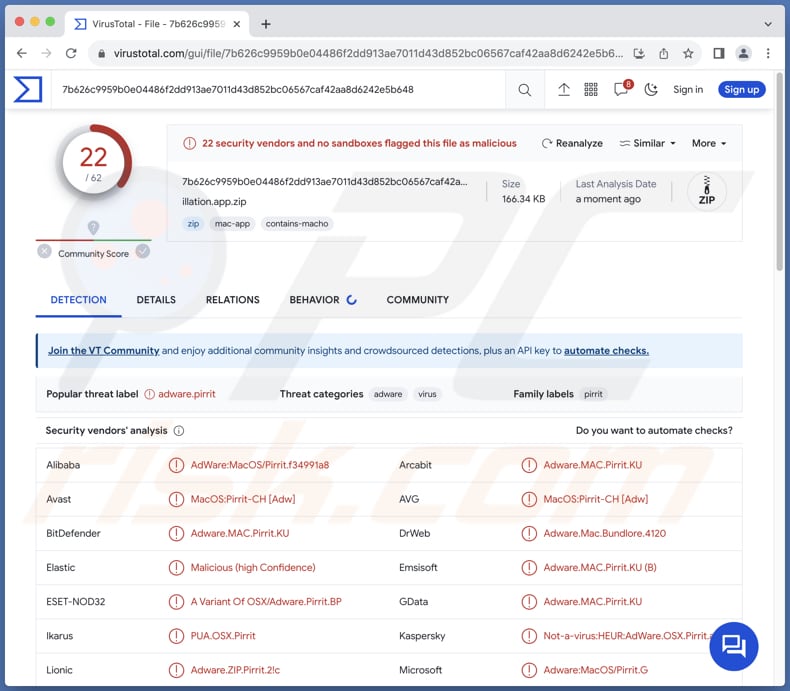
Le publiciel Illation.app en détails
Illation.app est connu pour afficher une série de publicités intrusives qui peuvent avoir un impact significatif sur l'expérience de l'utilisateur. Ces publicités peuvent se manifester sous diverses formes, y compris des pop-ups, des bannières, des coupons, etc., toutes conçues pour capter l'attention de l'utilisateur et potentiellement conduire à des conséquences inattendues.
En outre, les publicités facilitées par Illation.app peuvent diriger les utilisateurs vers des sites web potentiellement dangereux ou trompeurs. Ces destinations peuvent abriter des tentatives d'hameçonnage, des téléchargements malveillants ou d'autres cyber-menaces. Les utilisateurs risquent d'être exposés à des escroqueries ou d'installer involontairement des maliciels sur leurs appareils, ce qui souligne l'importance d'éviter toute interaction avec Illation.app et ses publicités.
En termes de collecte de données, Illation.app peut recueillir des informations sensibles auprès des utilisateurs sans leur consentement explicite. Il peut s'agir d'habitudes de navigation, de requêtes de recherche, d'adresses IP et d'informations sur l'appareil. Ces données peuvent être exploitées à des fins de publicité ciblée et, dans les cas les plus graves, elles peuvent être vendues à des tiers à diverses fins, ce qui peut compromettre la vie privée des utilisateurs.
Compte tenu de ces risques potentiels, il est fortement conseillé aux utilisateurs de ne pas faire confiance à Illation.app et de prendre des mesures immédiates pour désinstaller l'application de leurs appareils. L'utilisation d'un antivirus ou d'un logiciel anti-maliciel réputé comme Combo Cleaner peut aider à détecter et à atténuer les menaces associées à Illation.app, garantissant ainsi un environnement numérique plus sûr et plus sécurisé.
| Nom | Publicités par Illation.app |
| Type de Menace | Publiciel, Maliciel Mac, Virus Mac |
| Noms de Détection | Avast (MacOS:Pirrit-CH [Adw]), Combo Cleaner (Adware.MAC.Pirrit.KU), ESET-NOD32 (Une variante de OSX/Adware.Pirrit.BP), Kaspersky (Not-a-virus:HEUR:AdWare.OSX.Pirrit.ac), Liste complète (VirusTotal) |
| Symptômes | Votre Mac devient plus lent que la normale, vous voyez des publicités pop-up indésirables, vous êtes redirigé vers des sites web douteux. |
| Méthodes de Distribution | Annonces pop-up trompeuses, installateurs de logiciels gratuits (bundling), téléchargements de fichiers torrent. |
| Dommages | Suivi du navigateur Internet (problèmes potentiels de confidentialité), affichage de publicités indésirables, redirection vers des sites web douteux, perte d'informations privées. |
|
Suppression des maliciels (Windows) |
Pour éliminer d'éventuelles infections par des maliciels, analysez votre ordinateur avec un logiciel antivirus légitime. Nos chercheurs en sécurité recommandent d'utiliser Combo Cleaner. Téléchargez Combo CleanerUn scanner gratuit vérifie si votre ordinateur est infecté. Pour utiliser le produit complet, vous devez acheter une licence pour Combo Cleaner. 7 jours d’essai limité gratuit disponible. Combo Cleaner est détenu et exploité par RCS LT, la société mère de PCRisk. |
Conclusion
En conclusion, l'identification d'Illation.app en tant que publiciels, couplée à son association avec la famille Pirrit, le positionne comme une menace potentielle pour la vie privée de l'utilisateur et la sécurité globale de l'appareil. Les utilisateurs devraient privilégier leur bien-être numérique en évitant cette application et en restant informés des risques potentiels associés à des logiciels similaires.
Des exemples de programmes similaires sont LogicalAnalog, app_assistant, et Isoindazole.app.
Comment Illation.app s'est-il installé sur mon ordinateur ?
Les publiciels sont souvent regroupés avec des logiciels gratuits ou douteux au cours du processus d'installation. Les utilisateurs peuvent négliger ou cliquer à la hâte sur l'assistant d'installation sans examiner les options ou les cases à cocher. Par conséquent, ils acceptent sans le savoir d'installer des logiciels supplémentaires, y compris des publiciels, en même temps que l'application prévue.
Certains publiciels sont distribués par le biais de publicités trompeuses, de faux boutons de téléchargement, de pièces jointes ou de liens malveillants, de clics sur des sites web non vérifiés, de fausses alertes système, de réseaux P2P, de téléchargeurs tiers et d'autres canaux similaires.
Comment éviter l'installation d'applications indésirables ?
Utilisez toujours les sites officiels et les magasins d'applications pour télécharger des logiciels et des applications. Avant d'installer un logiciel, vérifiez si le programme d'installation comporte des options telles que "Personnalisé" ou "Avancé" ou des cases à cocher et désélectionnez les applications non désirées. Utilisez un logiciel antivirus ou anti-maliciel fiable pour analyser et protéger votre système contre les menaces potentielles.
Ne faites pas confiance aux publicités, avertissements et autres contenus similaires affichés sur des sites web douteux. Évitez d'accepter de recevoir des notifications provenant de sites douteux. Mettez régulièrement à jour le système d'exploitation et les programmes. Si votre ordinateur est déjà infecté par Illation.app, nous vous recommandons de lancer une analyse avec Combo Cleaner Antivirus pour Windows pour éliminer automatiquement ce publiciel.
Lors de la suppression d'Illation.app, il est important de rechercher ses composants dans les dossiers suivants (les noms de fichiers peuvent être différents dans chaque dossier, mais chacun d'entre eux doit contenir "illation") :
- ~/Library/LaunchAgents
- /Library/LaunchDaemons
- /Library/LaunchAgents
- /Library/StartupItems
Un avertissement qui apparaît avant l'installation de Illation.app :
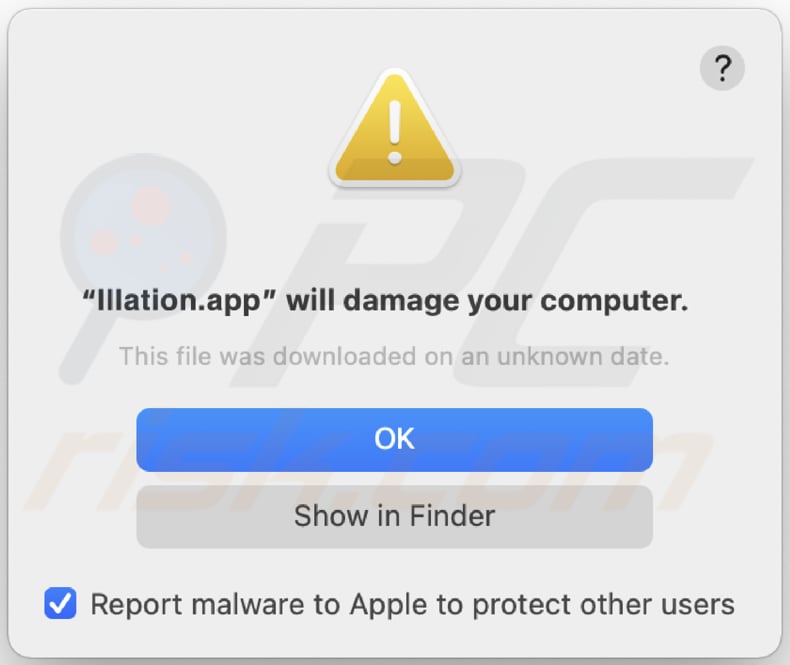
Texte de cet avertissement :
"Illation.app" will damage your computer.
This file was downloaded on an unknown date.
Suppression automatique et instantanée des maliciels :
La suppression manuelle des menaces peut être un processus long et compliqué qui nécessite des compétences informatiques avancées. Combo Cleaner est un outil professionnel de suppression automatique des maliciels qui est recommandé pour se débarrasser de ces derniers. Téléchargez-le en cliquant sur le bouton ci-dessous :
TÉLÉCHARGEZ Combo CleanerEn téléchargeant n'importe quel logiciel listé sur ce site web vous acceptez notre Politique de Confidentialité et nos Conditions d’Utilisation. Pour utiliser le produit complet, vous devez acheter une licence pour Combo Cleaner. 7 jours d’essai limité gratuit disponible. Combo Cleaner est détenu et exploité par RCS LT, la société mère de PCRisk.
Menu rapide :
- Qu'est-ce qu'Illation.app ?
- ETAPE 1. Supprimez les fichiers et dossiers liés à Illation.
- ETAPE 2. Supprimez les publicités Illation.app de Safari.
- ETAPE 3. Supprimez les publiciels Illation.app de Google Chrome.
- ETAPE 4. Supprimez les publicités Illation.app de Mozilla Firefox.
Vidéo montrant comment supprimer les publiciels et les pirates de navigateur d'un ordinateur Mac :
Suppression du publiciel Illation.app :
Supprimez les applications potentiellement indésirables liées à Illation.app de votre dossier "Applications" :
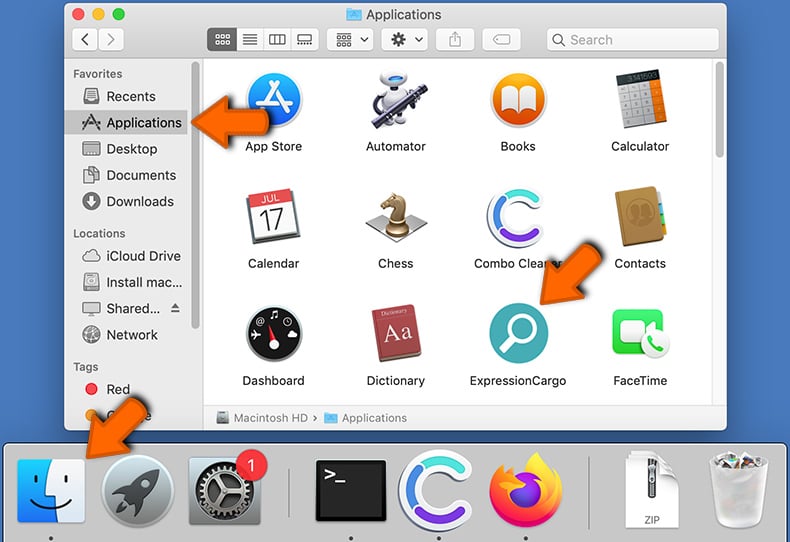
Cliquez sur l'icône du Finder. Dans la fenêtre du Finder, sélectionnez "Applications". Dans le dossier des applications, recherchez "MPlayerX", "NicePlayer" ou d'autres applications suspectes et faites-les glisser vers la Corbeille. Après avoir supprimé la ou les applications potentiellement indésirables à l'origine des publicités en ligne, analysez votre Mac à la recherche de tout autre composant indésirable.
TÉLÉCHARGEZ le programme de suppression des infections malveillantes
Combo Cleaner vérifie si votre ordinateur est infecté. Pour utiliser le produit complet, vous devez acheter une licence pour Combo Cleaner. 7 jours d’essai limité gratuit disponible. Combo Cleaner est détenu et exploité par RCS LT, la société mère de PCRisk.
Suppression des fichiers et dossiers reliés au publicités par illation.app:

Cliquer l'Icône Trouver, dans la barre des menus, choisissez Aller, et cliquer Aller au dossier...
 Rechercher les fichiers générés par le logiciel de publicité dans le dossier Library/LaunchAgents:
Rechercher les fichiers générés par le logiciel de publicité dans le dossier Library/LaunchAgents:

Dans la barre Aller au dossier... taper: Library/LaunchAgents
 Dans le dossier “LancerlesAgents”, recherché tous les fichiers suspects récemment ajoutés et déplacez-les dans la Corbeille. Exemples de fichiers générés par un logiciel de publicité- “installmac.AppRemoval.plist”, “myppes.download.plist”, “mykotlerino.ltvbit.plist”, “kuklorest.update.plist”, etc. Le logiciel de publicité installe habituellement plusieurs fichiers avec la même chaîne.
Dans le dossier “LancerlesAgents”, recherché tous les fichiers suspects récemment ajoutés et déplacez-les dans la Corbeille. Exemples de fichiers générés par un logiciel de publicité- “installmac.AppRemoval.plist”, “myppes.download.plist”, “mykotlerino.ltvbit.plist”, “kuklorest.update.plist”, etc. Le logiciel de publicité installe habituellement plusieurs fichiers avec la même chaîne.
 Rechercher les fichiers générés dans le dossier de /Library/Application Support :
Rechercher les fichiers générés dans le dossier de /Library/Application Support :

Dans la barreAller au dossier..., taper: /Library/Application Support
 Dans le dossier “Application Support” , rechercher tous les dossiers suspects récemment ajoutés. Par exemple, “MplayerX” or “NicePlayer”, et déplacer ces dossiers dans la Corbeille.
Dans le dossier “Application Support” , rechercher tous les dossiers suspects récemment ajoutés. Par exemple, “MplayerX” or “NicePlayer”, et déplacer ces dossiers dans la Corbeille.
 Rechercher les fichiers générés par le logiciel de publicité dans le dossier ~/Library/LaunchAgents:
Rechercher les fichiers générés par le logiciel de publicité dans le dossier ~/Library/LaunchAgents:

Dans la barre Aller au dossier, taper : ~/Library/LaunchAgents

Dans le dossier “LancerlesAgents”, recherché tous les fichiers suspects récemment ajoutés et déplacez-les dans la Corbeille. Exemples de fichiers générés par un logiciel de publicité- “installmac.AppRemoval.plist”, “myppes.download.plist”, “mykotlerino.ltvbit.plist”, “kuklorest.update.plist”, etc. Le logiciel de publicité installe habituellement plusieurs fichiers avec la même chaîne.
 Rechercher les fichiers générés par le logiciel de publicité dans le dossier /Library/LaunchDaemons:
Rechercher les fichiers générés par le logiciel de publicité dans le dossier /Library/LaunchDaemons:
 Dans la barre Aller au dossier, taper : /Library/LaunchDaemons
Dans la barre Aller au dossier, taper : /Library/LaunchDaemons
 Dans le dossier “LaunchDaemons” , rechercher tous les fichiers suspects récemment ajoutés . Par exemple, “com.aoudad.net-preferences.plist”, “com.myppes.net-preferences.plist”, "com.kuklorest.net-preferences.plist”, “com.avickUpd.plist”, etc., et déplacez-les dans la Corbeille.
Dans le dossier “LaunchDaemons” , rechercher tous les fichiers suspects récemment ajoutés . Par exemple, “com.aoudad.net-preferences.plist”, “com.myppes.net-preferences.plist”, "com.kuklorest.net-preferences.plist”, “com.avickUpd.plist”, etc., et déplacez-les dans la Corbeille.
 Scanner votre Mac avec Combo Cleaner:
Scanner votre Mac avec Combo Cleaner:
Si vous avez suivi toutes les étapes dans le bon ordre votre Mac devrait être libre de toutes infections. Pour être sûr que votre système n’est pas infecté exécuté un scan avec l’antivirus Combo Cleaner. Télécharger ICI. Après avoir téléchargé le fichier double cliqué sur combocleaner.dmg installer, dans la fenêtre ouverte glisser et déposer l’icône Combo Cleaner sur le dessus de l’icône Applications. Maintenant ouvrez votre launchpad et cliquer sur l’icône Combo Cleaner. Attendez jusqu’à Combo Cleaner mette à jour sa banque de données de définition de virus et cliquer sur le bouton 'Démarrez Combo Cleaner'.

Combo Cleaner scanner votre Mac à la recherche d’infections de logiciels malveillants. Si le scan de l’antivirus affiche 'aucune menace trouvée' – cela signifie que vous pouvez continuez avec le guide de suppression, autrement il est recommandé de supprimer toute infection avant de continuer.

Après avoir supprimé les fichiers et les dossiers générés par le logiciel de publicité, continuer pour supprimer les extensions escrocs de vos navigateurs internet.
Suppression du publicités par illation.app dans les navigateurs Internet :
 Suppression des extensions malicieuses dans Safari:
Suppression des extensions malicieuses dans Safari:
Suppression des extensions reliées à publicités par illation.app dans Safari :

Ouvrez le navigateur Safari. Dans la barre menu, sélectionner "Safari" et cliquer "Préférences...".

Dans la fenêtre préférences, sélectionner "Extensions" et rechercher tous les extensions suspectes récemment installées. Quand vous l'avez trouvée, cliquer le bouton "Désinstaller" à côté de celle (s)-ci. Noter que vous pouvez désinstaller de façon sécuritaire les extensions dans vote navigateur Safari - aucune n'est cruciale au fonctionnement normal du navigateur.
- Si vous continuez à avoir des problèmes avec les redirections du navigateur et des publicités indésirables - Restaurer Safari.
 Supprimer les plug-ins malicieux dans Mozilla Firefox:
Supprimer les plug-ins malicieux dans Mozilla Firefox:
Supprimer les ajouts reliés à publicités par illation.app dans Mozilla Firefox :

Ouvrez votre navigateur Mozilla Firefox. Dans le coin supérieur droit de l'écran, cliquer le bouton "Ouvrir le Menu" (trois lignes horizontales). Dans le menu ouvert, choisissez "Ajouts".

Choisissez l'onglet "Extensions" et rechercher tous les ajouts suspects récemment installés. Quand vous l'avez trouvée, cliquer le bouton "Supprimer" à côté de celui (ceux)-ci. Noter que vous pouvez désinstaller de façon sécuritaire toutes les extensions dans vote navigateur Mozilla Firefox - aucune n'est cruciale au fonctionnement normal du navigateur.
- Si vous continuez à avoir des problèmes avec les redirections du navigateur et des publicités indésirables - Restaurer Mozilla Firefox.
 Suppression des extensions malicieuses dans Google Chrome :
Suppression des extensions malicieuses dans Google Chrome :
Suppression des ajouts reliés à publicités par illation.app dans Google Chrome :

Ouvrez Google Chrome et cliquer le bouton "menu Chrome" (trois lignes horizontales) localisé dans le coin supérieur droit de la fenêtre du navigateur. À partir du menu déroulant, cliquer "Plus d'outils" et sélectionner "Extensions".

Dans la fenêtre "Extensions" et rechercher tous les ajouts suspects récemment installés. Quand vous l'avez trouvée, cliquer le bouton "Corbeille" à côté de celui (ceux)-ci. Noter que vous pouvez désinstaller de façon sécuritaire toutes les extensions dans vote navigateur Safari - aucune n'est cruciale au fonctionnement normal du navigateur.
- Si vous continuez à avoir des problèmes avec les redirections du navigateur et des publicités indésirables - Restaurer Google Chrome.
Foire Aux Questions (FAQ)
Quels sont les dommages causés par les publiciels ?
Les publiciels peuvent causer des dommages en perturbant l'expérience de l'utilisateur par des publicités intrusives, ce qui entraîne des risques potentiels pour la sécurité. Ils peuvent ouvrir des portes vers des sites web malveillants et compromettre la vie privée en collectant des données sensibles. En outre, les publiciels peuvent ralentir un ordinateur.
Que font les publiciels ?
En règle générale, les logiciels publicitaires affichent diverses publicités. Ils peuvent également être conçus pour détourner les navigateurs web et collecter des informations (par exemple, les habitudes de navigation).
Comment les développeurs de publiciels génèrent-ils des revenus ?
Les développeurs de publiciels gagnent généralement de l'argent en endossant des produits, des sites Web, des services, etc., une grande partie de leurs revenus étant générée par l'engagement dans des programmes d'affiliation.
Combo Cleaner supprimera-t-il le publiciel Illation.app ?
Combo Cleaner analyse les systèmes informatiques et éradique les applications de type publiciel. Essayer de les supprimer manuellement sans utiliser de programmes de sécurité peut s'avérer futile, car des fichiers résiduels peuvent subsister même après la suppression apparente du publiciel.
Partager:

Tomas Meskauskas
Chercheur expert en sécurité, analyste professionnel en logiciels malveillants
Je suis passionné par la sécurité informatique et la technologie. J'ai une expérience de plus de 10 ans dans diverses entreprises liées à la résolution de problèmes techniques informatiques et à la sécurité Internet. Je travaille comme auteur et éditeur pour PCrisk depuis 2010. Suivez-moi sur Twitter et LinkedIn pour rester informé des dernières menaces de sécurité en ligne.
Le portail de sécurité PCrisk est proposé par la société RCS LT.
Des chercheurs en sécurité ont uni leurs forces pour sensibiliser les utilisateurs d'ordinateurs aux dernières menaces en matière de sécurité en ligne. Plus d'informations sur la société RCS LT.
Nos guides de suppression des logiciels malveillants sont gratuits. Cependant, si vous souhaitez nous soutenir, vous pouvez nous envoyer un don.
Faire un donLe portail de sécurité PCrisk est proposé par la société RCS LT.
Des chercheurs en sécurité ont uni leurs forces pour sensibiliser les utilisateurs d'ordinateurs aux dernières menaces en matière de sécurité en ligne. Plus d'informations sur la société RCS LT.
Nos guides de suppression des logiciels malveillants sont gratuits. Cependant, si vous souhaitez nous soutenir, vous pouvez nous envoyer un don.
Faire un don
▼ Montrer la discussion